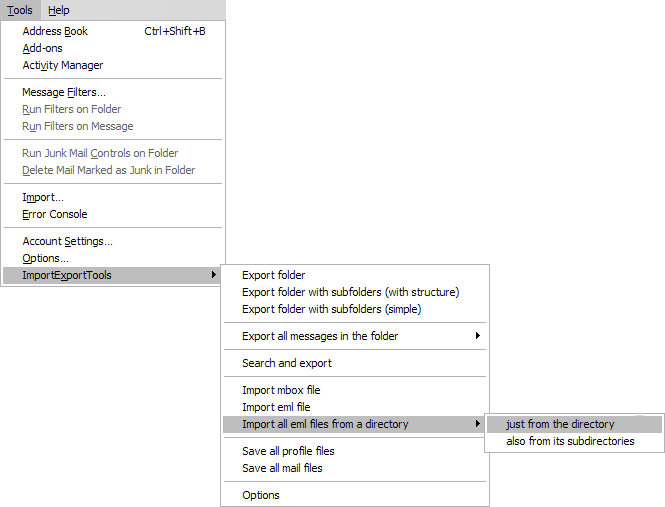Outlook-Thunderbird migration at mail transfer gamit ang Outlook-Export Wizard
Inilalarawan ng artikulong ito ang proseso para sa MS Outlook migration sa pamamagitan ng pag-export ang iyong mga electronic na liham sa tulong ng Outlook-Export Wizard na may kasunod na Mozilla - Import ng Thunderbird.
Ito ay totoo, syempre, na ang Mozilla Thunderbird mail client ay may isang pag-import wizard para sa mga mensahe ( “Mga tool” menu → “Angkat…”), entry sa address book, mga setting at mga filter mula sa Outlook at Outlook Express mail client. Ngunit maraming mga gumagamit ng magreklamo na pagkatapos - Import ng Thunderbird gamit ang wizard na ito, mga mensahe sa HTML formatting ay nasira at teksto ng mensahe ay ipinapakita nang hindi tama. Samakatuwid nagpasya kaming mag-alok ang aming sariling mga tried at proven na pamamaraan para sa Outlook-Thunderbird migration ng mga e-mail, na maaaring maging napaka bahagyang mas komplikado, ngunit ay ilaan mula sa mga paghihirap.
Paano i-extract mga email mula sa MS Outlook
Ang unang hakbang ay upang i-extract mga email mula sa Outlook sa .eml format. Ito ay isang unibersal na format, ngunit ito ay hindi suportado sa pamamagitan ng built-in na Outlook-export wizard, samakatuwid kami ay gamitin ang Outlook-Export Wizard utility upang dalhin ito out.
- Ilunsad Ang Outlook-Export Wizard.
- Sa unang pahina ng wizard, piliin ang Personal Folder file mula sa kung saan mo nais i-extract mga email, tukuyin ang direktoryo kung saan ang mga kinopyang file ay maaaring ilagay, at bilang ang target na format pumili “EML – Outlook Express (RFC822)”.
- Maghintay habang ang programa na ini-scan ang istraktura ng ang napiling .pst file at pagkatapos ay simulan ang proseso upang i-extract mga email.
Ang resulta ay na sa tinukoy na direktoryo ng, magkakaroon ng isang hanay ng mga folder na tumutugma sa mga sa Outlook, napuno .eml mga file.
Thunderbird i-import ang EML
Maaari kang mabigla upang malaman na ang mga pangunahing bersyon ng Mozilla’s programa, walang Thunderbird i-import ang EML mekanismo, kahit na kung gusto mong i-save ang mga mensahe sa EML sa Thunderbird ay nagbibigay-daan sa iyo upang gawin ang gayon. Ang limitasyon na ito ay maaaring iwasan sa pamamagitan ng pag-install ng isang add-on:
- Pumunta sa webpage para sa ImportExportTools add-on (https://freeshell.de//~kaosmos/mboximport-en.html) at i-download ng isang kopya sa .xpi extension (ang plug-in ay ipinamamahagi nang walang bayad).
- Ilunsad ang Thunderbird at i-install ang add-on ('Mga Tool” menu →”Add-ons”, “I-install ...” pindutan). Pagkatapos mag-install ay kumpleto na, relaunch Thunderbird.
- sa Thunderbird, navigate sa direktoryo sa kung saan nais mong mag-import ng mga e-mail na mensahe.
- Sa “Mga tool” menu → “ImportExportTools” → “I-import ang lahat ng eml file mula sa direktoryo”, pumili “lamang mula sa direktoryo” upang i-import lamang ang EML file na nasa direktoryo, kung hindi “din mula sa kanyang mga subdirectory” para sa Thunderbird i-import ang EML mula sa tinukoy na direktoryo at lahat ng kanyang mga subdirectory.
- Sa dialog window na lilitaw, piliin ang direktoryo na kung saan ay ginagamit para sa Outlook-export.
Ngayon ang mga mensahe ay inilipat, at ang Outlook-Thunderbird migration proseso ay kumpleto na. Ito ay ipinapayong kumuha ng isang pagtingin sa na-import na mga mensahe upang tiyakin lamang na ang mga ito ay ipinapakita nang tama. Gayunpaman, ang anumang mga problema ay napaka-malamang na hindi, dahil bilang malayo bilang suporta para sa mga EML sa Thunderbird ay napaka magkano hanggang sa ang gawain.